Windows Genuine Advantage (WGA) varslinger oppstå når datamaskinen ikke har bestått valideringen test. Valideringen Testen kan mislyktes fordi du har installert et piratkopiert uekte kopi av XP, eller fordi du har endret XP produkt nøkkel til en software-generert nøkkel, eller noen ganger er det bare skjer uten grunn i det hele tatt. Her er hvordan å bli kvitt de irriterende meldinger.
Trinn
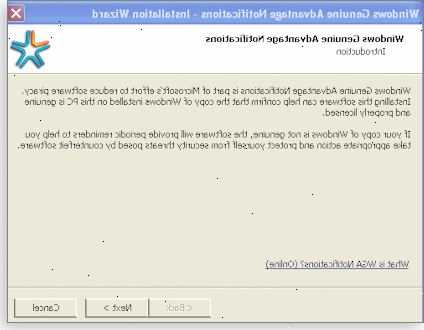
Metode en: Oppgavebehandling
- 1Kjør som administrator med ingen andre brukerkontoer kjører.
- 2Lansere Windows Task Manager (prosesser). La den være åpen.
- 3Naviger til for å C: \ Windows \ System32, og finne WgaLogon.dll.
- 4Høyreklikk på wgatray. Exe, og velg Slett. Forlate sletting bekreftelse boksen åpen.
- 5Gå tilbake til Windows Oppgavebehandling og klikk wgatray. Exe.
- 6Klikk end prosessen. Når du blir bedt om en bekreftelse til avslutte prosessen, justere "Avslutt prosess" bekreftelse boks med den forrige "Slett fil" bekreftelse boksen, eller i det minste lukke dem har sammen. Gjøre dette fordi du må gjøre begge handlingene raskt - i hvert fall innen to eller tre sekunder.
- 7Klikk Ja i begge boksene, raskt. Klikk på Ja i Task Manager ledetekst (til "avslutte prosessen") og deretter trykke raskt på Ja på sletting bekreftelse (for å slette den faktiske filen). Du må gjenta dette hvis du savner det.
- 8Starte Registerredigering. Klikk på Start, deretter Kjør og skriv regedit.
- 9Bla til følgende plassering: HKEY_LOCAL_MACHINE \ SOFTWARE \ Microsoft \ Windows NT \ CurrentVersion \ Winlogon \ Notify
- 10Slett mappen wgalogon og alt innholdet.
- 11Reboot windows XP.
- 12Kontrollere arbeidet. Som en forholdsregel, etter at du har fulgt instruksjonene ovenfor:
- Gå til Kontrollpanel> Sikkerhetssenter> Innstillinger for automatisk oppdatering.
- Velg det tredje alternativet, "Varsle meg, men ikke automatisk laste ned eller installere dem."
- Klikk på OK.
- Neste gang "Windows Updates"-ikonet vises i systemstatusfeltet, klikk på ikonet og det vil vise en liste over tilgjengelige oppdateringer. Windows vil ikke automatisk laste ned og installere dem lenger.
- Hvis "Windows Genuine Advantage Notification Tool" er der, fjerner du den og trykker enter for å laste ned alt annet (hvis du vil). Du kan høyreklikke for å "gjemme oppdateringer" som du ikke ønsker.
- Velg "Ikke varsle meg om disse oppdateringene igjen", slik at de blir ignorert hver gang oppdateringen er lastet ned.
- Bare husk, fra nå av, sørg for å sjekke listen over nedlastinger slik at du ikke installerer eventuelle nye versjoner av denne "verktøyet".
Metode to: kommandoen delete
- 1Prøv systemgjenoppretting først. Hvis du bare har nettopp installert Windows Genuine Advantage Notifications, bare å bruke Systemgjenoppretting-funksjonen vil fjerne programmet. Deretter nekte å godta WGA oppdatering neste Windows-oppdateringer. Ellers, fortsett som beskrevet nedenfor.
- 2Åpne et ledetekst-vinduet. Klikk på Start, deretter Kjør. Skriv CMD og trykk OK.
- 3Bytt til katalogen system32 mappen. Skriv "cd \ windows \ system32" (uten anførselstegn).
- 4Åpne notepad vindu. Skriv inn følgende linjer:
taskkill-IM wgatray.exe
del wgatray.exe
del wgalogon.old - 5Markere og kopiere de tre linjene ovenfor til utklippstavlen.
- 6Lime inn innholdet på utklippstavlen til ledeteksten. Dette bør drepe wgatray.exe prosessen fra oppgavelinjen og umiddelbart slette både filer wgatray.exe og WgaLogon.dll.
Metode tre: gjennomføring av en batch script
- 1Høyreklikk på skrivebordet ditt. Velg Ny og deretter tekstdokument.
- Angi navnet som "remove.bat" uten anførselstegn.
- En melding skal vises si at du endrer en filtype. Klikk på Ja. Hvis meldingen ikke vises, og filen ikonet er et bilde av et stykke papir, så må du aktivere "vise filetternavn for kjente filtyper" i Windows Explorer Tools -> Folder Options dialog.
- 2Høyreklikk på fjerne. Balltre og velg Rediger. Notisblokk vil åpne.
- 3Lim inn følgende linjer inn i notepad, og deretter lagre og avslutte:
taskkill-IM wgatray.exe
del wgatray.exe
del wgalogon.old - 4Dobbeltklikk på fjerne. Bat-ikonet. En ledetekst vindu skal vises et kort øyeblikk, og deretter lukkes automatisk.
Metode fire: system verktøy
- 1Åpne system32 ved en av følgende metoder:
- Klikk på Start og deretter Kjør. Type "system32" (uten anførselstegn), og klikk OK.
- Finn system32 manuelt ved å klikke på Start, Min datamaskin (C:) (eller hva din stasjonsbokstav er), Windows, så system32.
- 2Skjul filetternavn. I system32, gå til Verktøy, deretter Mappealternativer. Klikk på kategorien Vis, og fjern haken "Skjul filetternavn for kjente filtyper" hvis det ikke allerede er.
- 3Kontroller at vinduet som kommer opp har en full skjerm av ulike filer. Filene er i alfabetisk rekkefølge, noe som gjør det enklere å finne den spesifikke filen.
- 4Finn wgalogon. Dll. Gi det "WgaLogon.dll.bak" (uten anførselstegn).
- 5Opprett en tom kopi av wgalogon. Dll.
- Høyreklikk på et tomt område i system32 og velg ny, så tekstdokument.
6
Vær klar til å fullføre de to neste trinnene svært raskt. - Finn WgaLogon.dll i system32 og slette den.
- Du vil da ha fem sekunder å finne WgaLogon.dll i Task Manager.
- Merk at hvis du fjerne filene nevnt ovenfor mens du er i sikkermodus, er neste trinn unødvendig.
7
Umiddelbart åpne Oppgavebehandling. Du kan gjøre dette på tre forskjellige måter: - Trykk Ctrl, Shift, og Esc samtidig.
- Trykk Ctrl, Alt og Delete samtidig.
- Høyreklikk på oppgavelinjen og velg Oppgavebehandling.
8
Klikk på prosessen fanen og velg wgatray. Exe. Klikk på Avslutt prosess. - Merk at hvis du tar lengre tid, ikke få panikk! Alt som vil skje er at WgaLogon.dll vil holde gjenoppstå i prosesser listen (dvs. at du ikke vil være i stand til å slette den etter behov). For å fjerne varslingene etter dette, gå tilbake til system32. Du vil finne to filer: WgaLogon.dll.bak (den du endret navn på) og et program Extension (0KB) kalt WgaLogon.dll. Slett Søknad Extension, endre navn WgaLogon.dll.bak å WgaLogon.dll og gjenta prosessen på en større hastighet, fra å slette WgaLogon.dll fra system32.
9
Start datamaskinen på nytt når du er ferdig. Alle varselmeldinger skal være borte. Metode fem: døpe
- 1Åpne et kommando vindu. Klikk på Start, deretter Kjør. Skriv inn cmd og klikk OK.
- 2Åpne notepad. Klikk på Start, deretter Kjør og skriv inn notepad. Klikk på OK.
- 3Skriv inn eller kopier følgende linjer i notisblokken vinduet:
CD% SystemRoot% \ system32
rename wgatray.exe wgatray.exe.bak
rename wgalogon.old wgalogon.old.bak
rename LegitCheckControl.dll LegitCheckControl.dll.bak
taskkill / F / T / IM wgatray.exe
del wgatray.exe.bak
del wgalogon.old.bak
del LegitCheckControl.old.bak - 4Legg igjen en blank linje. Pass på at det er en blank linje på slutten av tekstdokument, rett etter den siste linjen med tekst.
- 5Merk all teksten (ctrl-a) og kopiere til utklippstavlen (ctrl-c).
- 6Lim inn på utklippstavlen inn i CMD vinduet. Høyreklikk og velg Lim inn, eller trykk Ctrl-V.
- Dette bør drepe wgatray.exe prosessen og slette filene den bruker.
Tips
- Den mislykkede valideringer installerer tre typer varslinger på din datamaskin: en på loggen i skjermen, en log in timer, og en ballong. Den stopper også oppdateringer fra Microsoft og deaktiverer muligheten til å installere IE7 og Windows Media Player 11. Denne løsningen kan bli kvitt alle tre meldinger, selv om du vil fortsatt ikke være i stand til å oppdatere via Windows Update. Du vil ikke kunne laste ned ting fra Microsoft som krever en gyldig lisens heller.
- Hvis oppgavebehandling prosesser er i bevegelse, klikk på tittelen til "image navnet" rad for å fryse dem.
- Du kan også endre navn WgaLogon.dll å WgaTray.exe.bak hvis du ikke kan fjerne WgaLogon.dll fra oppgavelinjen. Trykk Ctrl + Shift + Esc for å gjøre det.
- Du vil ikke kunne bruke Automatiske oppdateringer lenger, i stedet må du manuelt oppdatere dem. I Eksterne lenker, det er et program som vil tillate deg å oppdatere systemet, uavhengig av om det er ekte eller ikke.
- Denne prosessen vil bare bli kvitt de meddelelser, og vil ikke validere din kopi av XP. Det vil fjerne timeren i begynnelsen av din XP logge på, den hvite melding på loggen på skjermen, og den irriterende gul stjerne som vises i nederste høyre hjørne av skjermen.
- Du må kanskje finne skjulte filer og mapper i Windows for å komme til System32 manuelt.
- Hvis du har problemer med å endre filer i system32 katalogen, må du slå av Systemgjenoppretting. Gå til "Start" -> "Control Panel" -> "System" -> "System Restore" og sjekke "Slå av systemgjenoppretting" boksen.
- I tilfelle WgaLogon.dll ikke kan slettes, må du gjøre følgende: gå til Task Manager, klikk på WgaLogon.dll deretter Avslutt oppgave. I vinduet som dukker opp ikke klikk Yes ennå. Gå til System32 og slett WgaLogon.dll med SHIFT + DELETE. Ikke klikk ja på pop-up vindu der du blir spurt om du virkelig vil slette. Nå arrangerer de to pop-ups svært nær. Veldig rask (innen 1 sekund) klikk ja først på den første pop-up, fra Task Manager og klikk deretter Ja i pop-up fra delete. WgaLogon.dll er borte. Hvis det ikke fungerer (du får en feilmelding), prøve igjen, raskere. Det bør jobbe minst for WindowsXP.
- Hvis du ikke bruker en ekte versjon du vil fortsatt motta kritiske oppdateringer.
- Dette er ikke nødvendig for systemer eldre enn Windows 2000, som eldre versjoner av Windows har ikke WGA installert. Denne listen omfatter Windows 3.1, 95, 98, 3,51 NT, og NT4. (WGA installerer nå for Windows 2000 søker etter de mest brukte piratkopierte tastene.)
- Hvis du ikke har en ekte versjon av Windows, er det bedre å få det fordi du vil være kvalifisert til å få ikke-kritiske oppdateringer, IE7 / 8, og Media Player 11.
Advarsler
- Ikke rediger alt annet enn det som er fortalt i system32, eller det kan føre til at systemet starter opp svikt.
- Hvis du er ny på datamaskiner, må du ikke forsøke dette fordi hvis du endrer feil fil du kan krasje datamaskinen.
